自分の書いた記事をGoogle検索する際は、「site:自分のブログのアドレス」を利用しています。
どういう時に利用するかというと、自分でブログを書いていて、関連記事のリンクを貼る際や、ブログに書いたけれどもやり方を忘れてしまったときなどです。
最近では、自分のブログを検索することが結構多くなってきたので、爆速検索アプリのQuickaで自分のブログを簡単に検索出来るように設定してみたので、その方法を紹介したいと思います。
自分のブログ検索をQuickaに登録する方法
僕のブログアドレスである、http://nasimeya.blog.fc2.comを登録してみます。まずは、+ボタンから新規に登録する画面にいき、タイトルは任意、そしてURLの部分に、「http://google.com/search?q=<@> site:nasimeya.blog.fc2.com」と入力します。
つまり一般的には、「http://google.com/search?q=<@> site:自分のブログアドレス」となります。
http://google.com/search?q=<@>とsite:自分のブログアドレスの間には、スペースを入れます。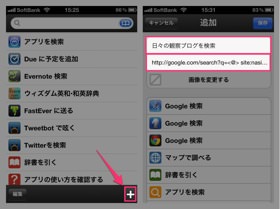
自分のブログを実際に検索してみよう
先ほど登録したやつで実際に自分のブログを検索してみます。まずは、検索窓に調べたい語句を入力します。そして、先ほど作った日々の観察ブログを検索をタップすると、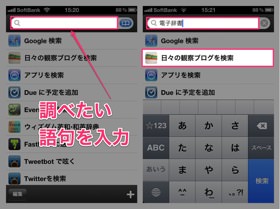
このように検索結果が表示されます。自分のブログしか表示されないので、目的の記事に素早くたどり着けます。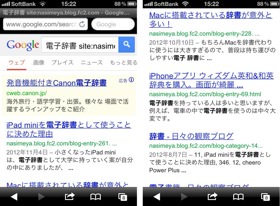
これで自分の書いたブログの記事をiPhoneやiPadでも簡単に確認ができますね。これを活かしてブログの関連記事のリンクも貼りやすくしようと思っています。
特定のサイトを指定してキーワード検索する「site:サイトアドレス」はPC使用時にもよく使う検索方法なので、覚えておいて損は無いですね。
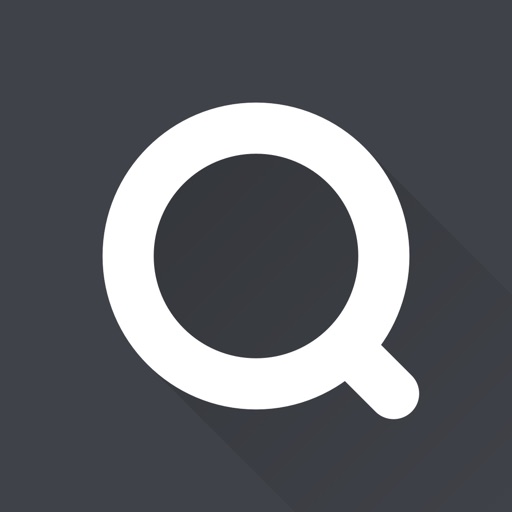
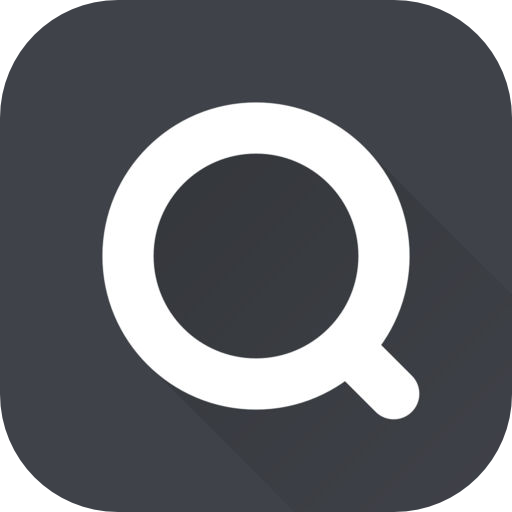
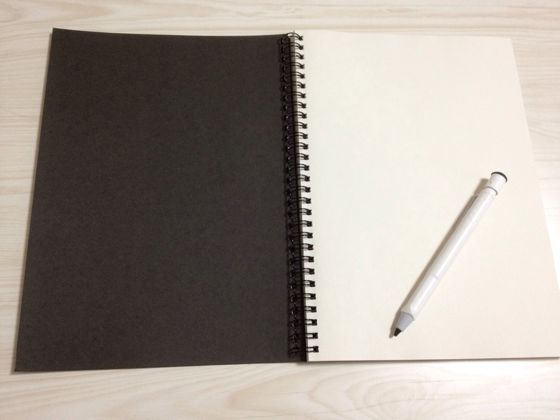

コメント